Fehler „Ihr Gerät ist offline“ in Windows: Lösungen und Diagnoseschritte
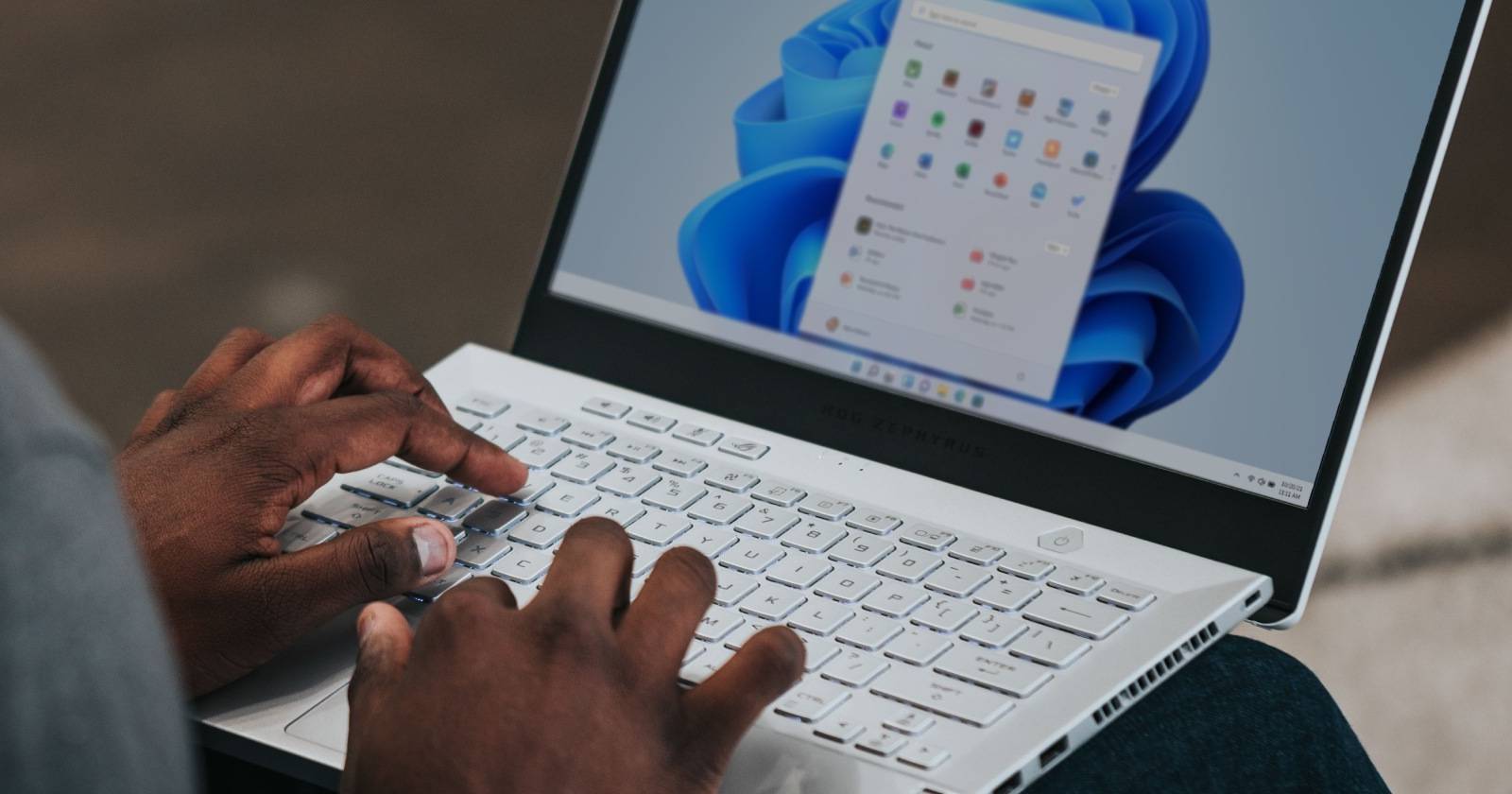
Wenn Windows die Meldung „Ihr Gerät ist offline, versuchen Sie eine andere Anmeldemethode“ anzeigt, prüfen Sie zuerst Ihr Passwort und die Netzwerkverbindung. Folgen Sie dann den strukturierten Schritten in dieser Anleitung: Microsoft-Server prüfen, Netzwerk zurücksetzen, Netzwerktreiber aktualisieren, temporär auf ein lokales Konto wechseln, Registry-Eintrag löschen und im abgesicherten Modus starten. Am Ende finden Sie eine Checkliste für Anwender und IT-Administratoren sowie ein kurzes FAQ.

Worum es geht
Windows zeigt die Meldung „Ihr Gerät ist offline, versuchen Sie eine andere Anmeldemethode“ meist beim Start an. Häufig genügt das erneute Eingeben des Kennworts. Bleibt die Meldung bestehen, steckt ein tieferliegendes Problem dahinter: falsche Anmeldeinformationen, Netzwerkkonnektivität, Störungen bei Microsoft-Diensten oder eine Kontensperrung.
Kurze Definitionen
- Microsoft-Konto: Ein Onlinekonto, das Anmelden, Synchronisierung und Cloud-Dienste ermöglicht.
- Lokales Konto: Ein Konto, das nur auf dem Gerät gespeichert ist und keine Cloud-Synchronisierung nutzt.
- Registry: Zentrale Konfigurationsdatenbank von Windows.
Wichtig: Erstellen Sie vor Registry-Änderungen einen Systemwiederherstellungspunkt.
1. Überprüfen Sie Ihre Anmeldeinformationen
Beginnen Sie mit der einfachsten Ursache: Vergewissern Sie sich, dass Sie das richtige Passwort verwenden. Tipp: Probieren Sie das Passwort auf einem zweiten Gerät unter account.microsoft.com, um Tippfehler auszuschließen.
Wenn Sie sich nicht sicher sind oder das Passwort nicht akzeptiert wird, setzen Sie Ihr Microsoft-Konto-Passwort zurück. Sollte Microsoft Ihr Konto wegen Verstoßes gesperrt haben, kontaktieren Sie den Microsoft-Support.
2. Microsoft-Serverstatus prüfen
Manchmal liegt das Problem nicht bei Ihrem Gerät. Microsoft führt Wartung durch oder hat serviceweite Störungen. Prüfen Sie die Statusseite von Microsoft oder folgen Sie offiziellen Kanälen für Echtzeitmeldungen.
Hinweis: Bei globalen Störungen hilft kein lokales Troubleshooting. Warten Sie ab, bis Microsoft das Problem behoben hat.
3. Netzwerk zurücksetzen (Windows-Einstellungen)
Wenn andere Geräte im gleichen Netzwerk funktionieren, sind Ihre Windows-Netzwerkeinstellungen möglicherweise defekt. So setzen Sie das Netzwerk zurück:
- Öffnen Sie Einstellungen > Netzwerk und Internet > Status.
- Scrollen Sie nach unten und klicken Sie auf “Netzwerk zurücksetzen”.
- Folgen Sie den Anweisungen und starten Sie den PC neu.
Dieses Verfahren setzt Adapter und Winsock auf Standardwerte zurück. Nach einem Reset müssen u. U. VPN-Clients oder spezielle Adapter neu konfiguriert werden.
4. Netzwerktreiber aktualisieren
Ein veralteter oder fehlerhafter Treiber kann die Verbindung blockieren.
- Öffnen Sie den Geräte-Manager (Rechtsklick auf Start > Geräte-Manager).
- Erweitern Sie Netzwerkadapter, rechtsklicken Sie auf den Adapter und wählen Sie “Treiber aktualisieren”.
- Wählen Sie “Automatisch nach Treibern suchen” oder laden Sie den neuesten Treiber vom Hersteller herunter.
- Starten Sie den Adapter neu: Rechtsklick > Deaktivieren, dann Aktivieren.
Wichtig: Verwenden Sie bei Firmen-Notebooks Treiber vom Hersteller/IT, nicht automatisch generische Treiber.
5. Vorübergehend auf ein lokales Konto wechseln
Wechseln Sie testweise auf ein lokales Konto, um die Anmeldung zu erzwingen und Cloud-Abhängigkeiten zu umgehen.
- Einstellungen > Konten > Ihre Infos.
- Klicken Sie auf “Stattdessen mit lokalem Konto anmelden” und folgen Sie den Schritten.
Beachten Sie: Ein lokales Konto kann keine Cloud-Synchronisation oder OneDrive-Zugriff ermöglichen. Nutzen Sie dies nur als temporäre Lösung.
6. Registry-Eintrag löschen (StoredIdentities)
Ein fehlerhafter Eintrag in der Registry (StoredIdentities) kann die Offline-Meldung auslösen. Erstellen Sie vorher einen Wiederherstellungspunkt.
Wiederherstellungspunkt erstellen
- Windows-Suche: “Wiederherstellungspunkt erstellen” eingeben.
- Ziel-Laufwerk auswählen und “Erstellen” klicken.
Registry bearbeiten
- Drücken Sie Win + R, um “Ausführen” zu öffnen.
- Geben Sie regedit ein und drücken Sie Enter.
- Navigieren Sie zu Computer > HKEY_USERS > DEFAULT > Software > Microsoft > IdentityCRL > StoredIdentities.
- Sichern Sie vor dem Löschen den Schlüssel: Rechtsklick > Exportieren > speichern.
- Identifizieren Sie die problematische Sub-Key (meist jene mit Konto- oder E-Mail-Namen) und löschen Sie ihn.
- Schließen Sie den Registrierungseditor und starten Sie den Computer neu.
Wichtig: Löschen Sie nur Einträge, die eindeutig zu Ihrem Microsoft-Konto gehören. Falsches Löschen kann Systemfunktionen beeinträchtigen.
7. Abgesicherter Modus: Drittanbieter-Software ausschließen
Starten Sie Windows im abgesicherten Modus, um zu prüfen, ob eine Drittanbieter-App die Anmeldung blockiert.
- Öffnen Sie Einstellungen > Update und Sicherheit > Wiederherstellung.
- Unter “Erweiterter Start” klicken Sie auf “Jetzt neu starten”.
- Wählen Sie Problemlösung > Erweiterte Optionen > Starteinstellungen > Neu starten.
- Drücken Sie F4 für “Abgesicherter Modus”.
Wenn der Fehler im abgesicherten Modus nicht auftritt, deinstallieren Sie kürzlich installierte Apps oder Extensions systematisch, bis das Problem verschwindet.
Wann die Tipps nicht helfen (Gegenbeispiele)
- Hardwarefehler am Netzwerkadapter (z. B. WLAN-Modul defekt): Treiber- und Softwarelösungen helfen hier nicht.
- Domänen- oder Richtlinienprobleme in Firmennetzwerken: Locale Schritte reichen nicht; IT-Admin kontaktieren.
- Konto dauerhaft gesperrt oder kompromittiert: Nur Microsoft-Support kann weiterhelfen.
Rollenbasierte Checkliste
Für Endanwender
- Passwort prüfen auf anderem Gerät.
- Router/Modem neu starten.
- Netzwerk zurücksetzen.
- Lokales Konto als temporäre Lösung.
Für IT-Administratoren
- Gruppenrichtlinien prüfen (GPOs, Credential Guard).
- Ereignisprotokolle im Event Viewer auswerten (AAN/Authentication failures).
- Netzwerk- und Firewall-Regeln kontrollieren.
- Microsoft-Dienststatus prüfen und Support-Tickets erstellen.
Mini-Methodik: Schnelle 5‑Schritte-Fehlerbehebung
- Passwort und Tastatur-Layout prüfen.
- Anderes Gerät testen (Konto online prüfen).
- Netzwerkverbindung prüfen (andere Geräte/Router).
- Treiber und Netzwerk zurücksetzen.
- Registry-Check und abgesicherter Modus.
Entscheidungsbaum (Mermaid)
flowchart TD
A[Start: 'Ihr Gerät ist offline'] --> B{Können Sie Passwort online bestätigen?}
B -- Ja --> C{Funktioniert Internet auf anderem Gerät?}
B -- Nein --> D[Passwort zurücksetzen]
C -- Ja --> E[Netzwerkeinstellungen zurücksetzen]
C -- Nein --> F[Router/Modem neu starten]
E --> G{Problem behoben?}
F --> G
G -- Ja --> H[Normal starten]
G -- Nein --> I[Registry prüfen & Safe Mode]
I --> J{Problem behoben?}
J -- Ja --> H
J -- Nein --> K[IT-Support / Microsoft kontaktieren]Datenschutz- und Sicherheits-Hinweise
- Verwenden Sie sichere Passwörter und Aktivieren Sie Zwei-Faktor-Authentifizierung (2FA) für Ihr Microsoft-Konto.
- Löschen Sie keine Registry-Schlüssel ohne Sicherung. Dokumentieren Sie Änderungen.
- In Unternehmensumgebungen müssen Änderungen abgestimmt werden, um Compliance und Auditierbarkeit sicherzustellen.
Kurz-FAQ
Warum hilft das lokale Konto manchmal?
Ein lokales Konto nutzt keine Online-Authentifizierung gegen Microsoft-Dienste. Es umgeht Probleme mit Serververbindungen, erlaubt aber keine Cloud-Synchronisation.
Kann ich die Registry automatisch reparieren lassen?
Es gibt Tools, die Registry-Keys sichern und wiederherstellen. Verwenden Sie geprüfte Tools und erstellen Sie zunächst einen Wiederherstellungspunkt.
Was, wenn mein Konto gesperrt ist?
Öffnen Sie die Microsoft-Kontowiederherstellung oder kontaktieren Sie den Microsoft-Support. IT-Administratoren sollten Support-Tickets über Firmenkanäle eröffnen.
Zusammenfassung
- Prüfen Sie zuerst Passwort und Netzwerk.
- Verwenden Sie Netzwerk-Reset und Treiber-Updates.
- Löschen Sie problematische Schlüssel unter StoredIdentities nur nach Sicherung.
- Booten Sie im abgesicherten Modus, um Drittsoftware auszuschließen.
Wichtig: Wenn Sie in einer Firmenumgebung arbeiten, stimmen Sie Schritte mit Ihrer IT ab, bevor Sie Registry oder Geräteinstellungen ändern.
OG-Vorschau (Social Preview)
Windows zeigt beim Login „Ihr Gerät ist offline“? Diese Anleitung führt Sie Schritt für Schritt durch die Fehleranalyse: Passwortprüfung, Netzwerk, Treiber, Registry und abgesicherter Modus.
1‑Zeiler-Glossar
- Gerät ist offline: Windows kann nicht bei Microsoft zur Authentifizierung anfragen.
Ähnliche Materialien

Podman auf Debian 11 installieren und nutzen
Apt-Pinning: Kurze Einführung für Debian

FSR 4 in jedem Spiel mit OptiScaler
DansGuardian + Squid (NTLM) auf Debian Etch installieren

App-Installationsfehler auf SD-Karte (Error -18) beheben
